Mira lo fácil que es rastrear a tu pareja en su iPhone o Android con Google Maps
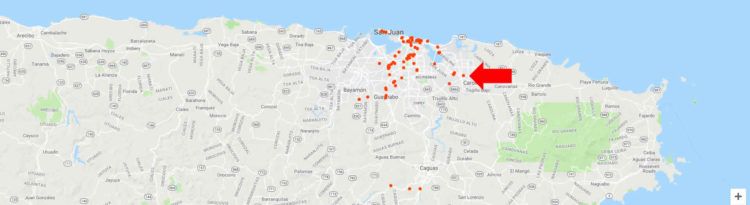
En la internet abundan un montón de aplicaciones que prometen delatar todo lo que una persona hace mediante su teléfono. De estas he hablado en infinidad de ocasiones tanto en radio como en televisión ya que muchas veces nos han preguntado cómo rastrear a tu pareja.
Durante esas oportunidades, uno de los datos que más interesa a la “pareja agraviada” es el dónde y cuando. Es decir, el lugar donde estuvo junto al día y hora.
Esto me puso a pensar, y es entonces que tras “atar cabos”, determiné una forma muy fácil de poder rastrear a tu pareja (o a cualquier persona) que tenga un teléfono con Google Maps instalado y acceder dicha información remotamente en una computadora, tablet o celular.
¿Cuán efectivo es este método? Es extremadamente efectivo, y más aún si la persona a rastrear no usa Google Maps y en vez prefiere Waze, Apple Maps o cualquier otra aplicación similar a Google Maps.
Si tienes todos los requerimientos listos y en orden, el proceso de configuración del teléfono que usarás para rastrear a tu pareja no deberá tomarte más de 5 minutos.
Pero antes…una nota aclaratoria:
los abogados de Tecnetico.com, que por alguna razón que encuentro incomprensible el que se jacten de que no duermen, nos piden que te digamos que, dependiendo de donde vivas, es posible que las instrucciones aquí presentadas puede que no sean del todo legal, por lo que te advertimos que antes de proceder debes consultar un abogado. Tecnético, sus empresas afiliadas, directivos, personal y anunciantes no se hacen responsables por las consecuencias de la información brindada.
Habiendo dicho esto, ¡procedamos!
REQUERIMIENTOS
- acceso físico al teléfono que será rastreado -Â lo siento, pero en la gran mayoría de los casos, es imposible poner en funcionamiento cualquier sistema para rastrear a tu pareja sin tener acceso físico al teléfono
- la aplicación Google Maps – lo bueno es que esta se puede instalar en prácticamente cualquier teléfono: reciente o no tan reciente
- una cuenta de Google/Gmail – puede ser una cuenta ya existente (por ejemplo, la tuya) o una nueva que quieras crear y utilizar específicamente para rastrear a tu pareja, y con una cuenta de Google (que es lo mismo que una cuenta en Gmail) me refiero a que tengas en tu poder la contraseña o password de esta
PASOS A SEGUIR
1 PREPARA TU CUENTA DE GOOGLE – Asegúrate de tener acceso total a esta. Necesitarás nombre de usuario (la dirección de email que termina en “@gmail.com” es el nombre de usuario de tu cuenta en Google) y contraseña (“password”). Esto es necesario para ingresarlo en Google Maps. A esta cuenta le llamaremos la “cuenta de control”.
La efectividad de este método aumenta aún más si creas una cuenta específica para estos propósitos y la haces lucir auténtica, tal y como si fuera la de la persona a rastrear. Esto significa que debes conseguir la foto de perfil (fácil de conseguir gracias a que hoy publicamos TODO…) y que el nombre en esta cuenta esté escrito exactamente como la persona a rastrear lo escribió en la suya.
Puntos extras si la cuenta de Google que crearás está escrita de forma similar. Ejemplo:
si la cuenta a rastrear es fulano@gmail.com, es más fácil confundir la que usarás para rastrear si esta se llama fulan0@gmail.com. ¿Viste la diferencia? Al reemplazar la letra “o” por un cero, es más difícil darse cuenta que la cuenta se ha cambiado. Esto, combinado con la foto de perfil y el nombre completo, hará más difícil a la persona a rastrear el darse cuenta de que algo hay diferente en su teléfono…
2 ACCESO FíSICO AL TELí‰FONO DE LA PERSONA A RASTREAR  – además de tenerlo en tus manos, este debe de estar desbloqueado para que así puedas confirmar que Google Maps está instalado. En el caso de teléfonos con Android, se puede casi dar por descontado que, en efecto, el teléfono lo tiene. En el caso de iPhone, es necesario instalarlo vía el App Store.
Si el teléfono en cuestión no lo tiene instalado, queda en ti usar tu imaginación e ingenio para encontrar la manera de que Google Maps esté instalado. Sin Google Maps en el teléfono, este método no va a funcionar. ¡Tendrás que usar tu creatividad!
3 INGRESAR O Aí‘ADIR A GOOGLE MAPS LA “CUENTA DE CONTROL” – abre Google Maps. Toca la foto en un círculo que aparece en la extrema superior derecha de la pantalla del teléfono para acceder un sub-menú. Si no te aparece la foto de perfil del usuario del teléfono dentro de un círculo, toca en el icono de las tres líneas horizontales () que está en la esquina superior izquierda de la pantalla.
Busca en este menú la opción que dice “Añadir otra cuenta” o “Add another account”.
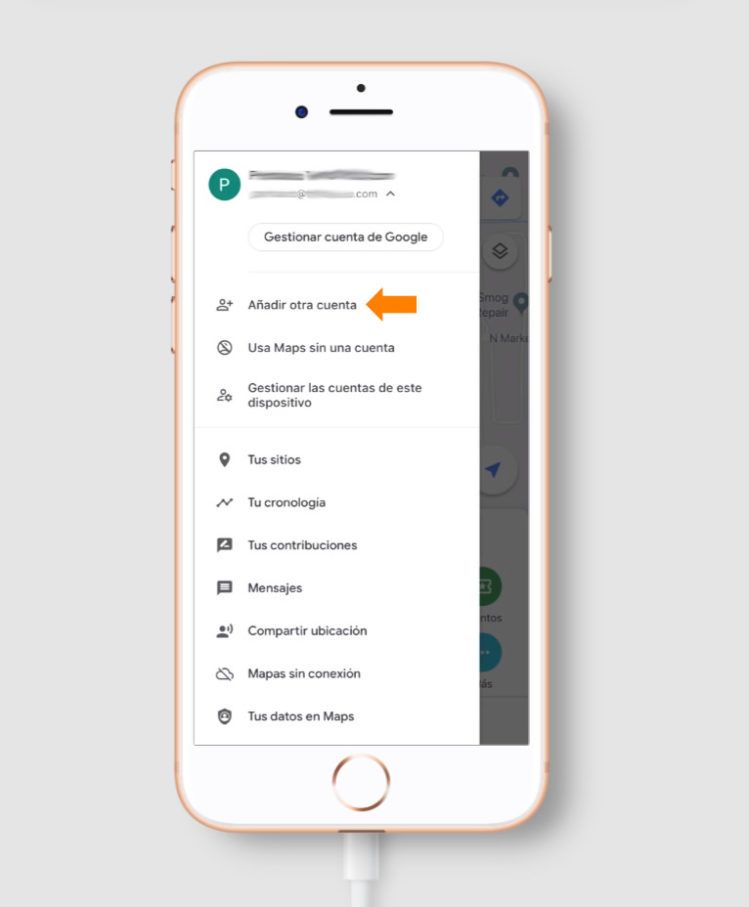
AVISO IMPORTANTE
Dependiendo de cómo la seguridad del teléfono ha sido configurada, es posible que para usar la función de añadir otra cuenta te pida la contraseña o alguna otra forma que el dueño del mismo use para verificar su identidad. Si es así, entonces has llegado a un punto en el cual me temo que, sin forma de confirmar la identidad del dueño, te será imposible llevar a cabo esta forma para rastrear a tu pareja de forma remota.
Pero si no te pidió nada, continúa con las instrucciones.
Ingresa ahora el nombre de usuario (dirección de Gmail) y contraseña. Acto seguido te aparecerán varias pantallas para que indiques que estás de acuerdo con los términos y condiciones de Google. Aquí no hay otra opción que no sea aceptarlos (pero te invitamos a leerlos para que así estés consciente de todo lo que esto conlleva).
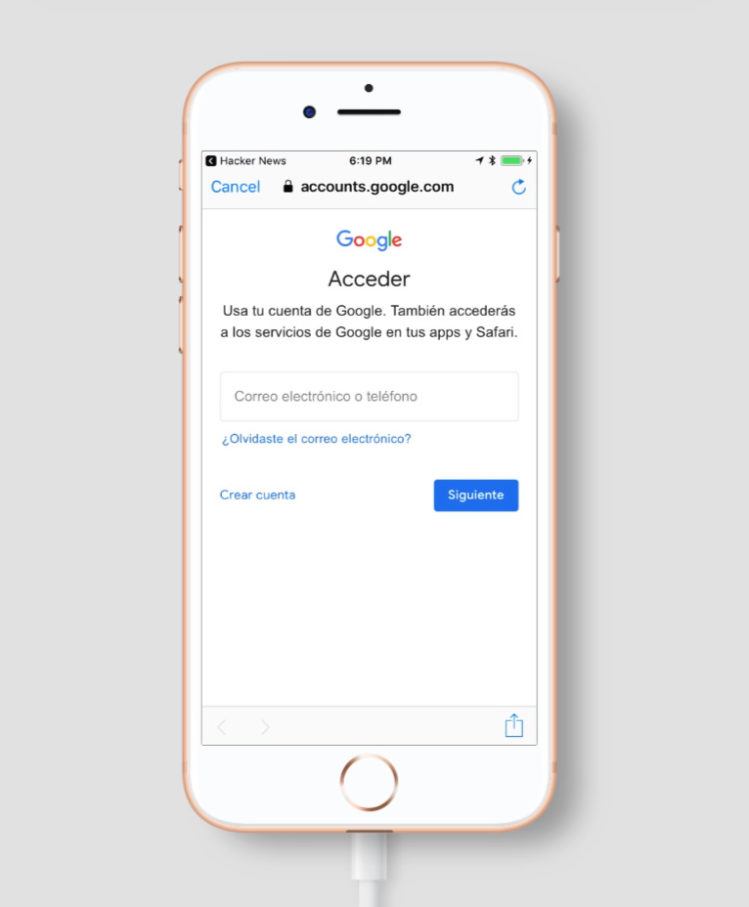
Otra cosa importante que tendrás que confirmar, dependiendo del teléfono a rastrear, es el otorgar o autorizar los permisos correspondientes que Google Maps necesita, y que este permiso sea pe. Esta solicitud para permisos puede ocurrir luego de este paso, o más adelante, una vez hayas “entrado” o ejecutado la aplicación de Google Maps. Sin los permisos correspondientes, Google Maps no hará el trabajo necesario para que el rastreo ocurra. Si quieres salir de dudas, ve al área de “Settings”, “Configuración” o “Ajustes” y busca a Google Maps en el listado de aplicaciones, selecciónalo y luego accede al área de permisos. Ahí deberás asegurarte de que el permiso de localización o “location” esté activado.
4 CONFIRMACIÓN Y COMPROBACIÓN – Ahora se supone que la aplicación ya esté funcionando y que en la foto de perfil que aparece dentro de un círculo en la parte superior derecha de la pantalla muestre la inicial del nombre de la cuenta. Si en efecto añadiste una foto de perfil a la cuenta de control, entonces esta deberá aparecer ahí.
El que la inicial o la foto de perfil aparezca dentro de este círculo debe ser confirmación suficiente de que ya está todo debidamente configurado. Pero si quieres doble confirmación, toca el círculo con la inicial de la cuenta o la foto de perfil y mira la primera dirección que aparece. Si es la dirección de email que creaste, entonces ya no debes tener duda de que todo está como se supone.
Habiendo completado estos primeros cuatro pasos, ya puedes devolverle el teléfono a su dueño.
5 RASTREO – La idea ahora es poder ver los movimientos que el teléfono registre en la “cuenta de control” que creaste y con la que configuraste el teléfono de la persona a rastrear.
Esto lo puedes hacer en prácticamente cualquier equipo que se pueda acceder Google Maps: computadora, tu propio celular, tablet, etc. Para ello debes acceder (en caso de que sea en una computadora) o registrar (si es en un celular o tablet) la “cuenta de control” utilizando su nombre de usuario (cuenta en Google/Gmail) y contraseña.
- COMPUTADORA – en el navegador de tu preferencia, ve a maps.google.com. Toca en el icono de las tres líneas horizontales () que aparece en la parte superior izquierda de la pantalla y busca la opción de “Tus Rutas” (en inglés, “Your Timeline”)
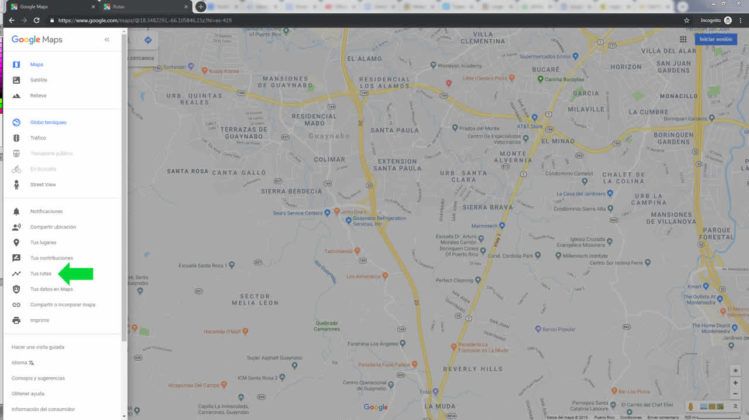
Es aquí donde en el navegador de una PC verás el dónde y cuando de la persona siendo rastreada mediante su celular - TABLET/CELULAR iPhone o Android – sigue las instrucciones en el paso 3 para registrar en tu propio dispositivo móvil la cuenta de control y así acceder la información de localización que genere el celular de la persona a rastrear
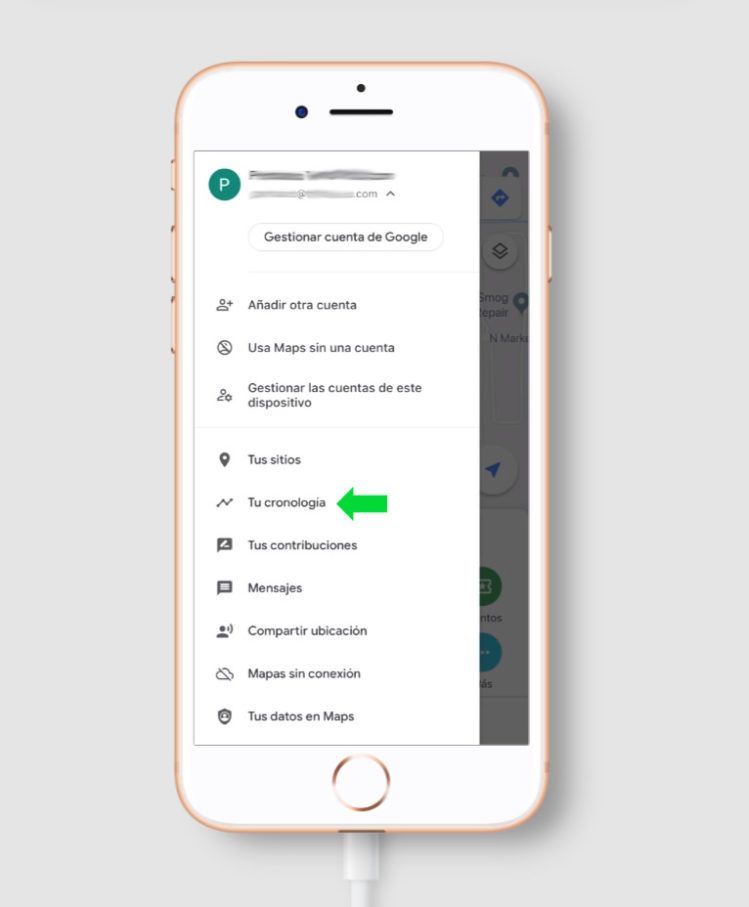
Es aquí donde verás el dónde y cuando de la persona siendo rastreada mediante su celular
Una vez ingreses las credenciales de la “cuenta de control”, podrás ver con lujo de detalle el dónde y cuando de la persona quieres rastrear.
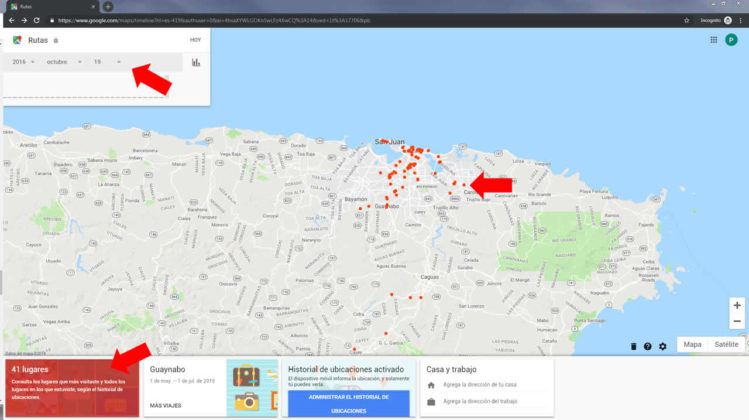
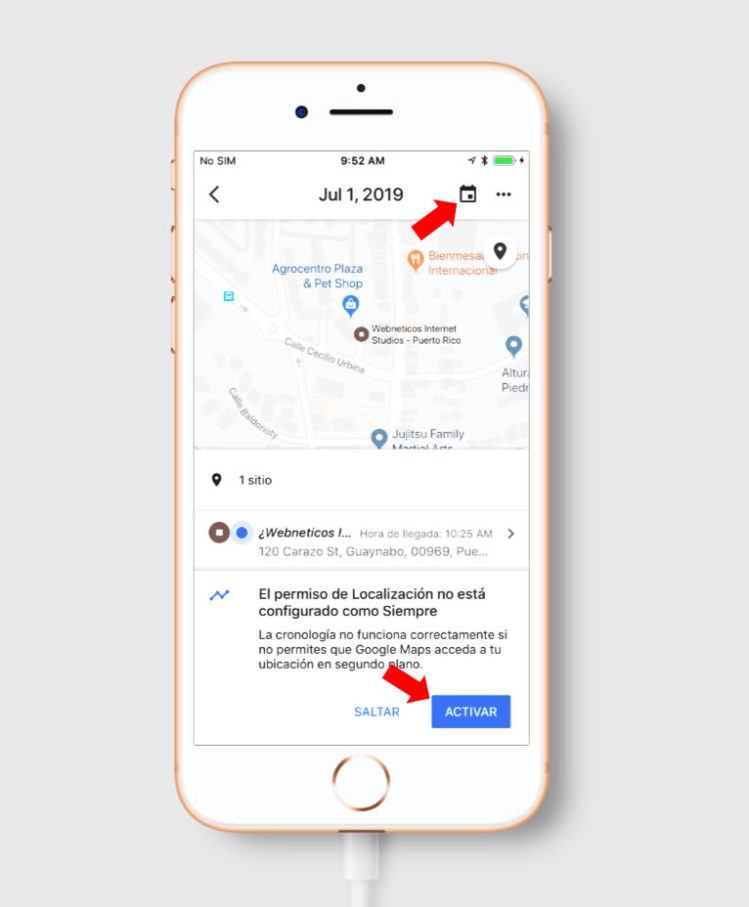
Y AHORA, EL ANTíDOTO
Como mencioné al principio, hay muchas formas de rastrear a tu pareja mediante un teléfono.
Si sospechas que te están rastreando mediante el método descrito aquí (con Google Maps), puedes determinarlo mediante una de estas formas:
- ¿No usas Google Maps? Entonces debes borrarlo de tu teléfono. Si no te la opción de borrarlo, usa la opción de desactivarlo (“disable”)
- Si usas Google Maps, entonces debes confirmar que la cuenta que está registrada en el app sea una a la que solamente tú tengas acceso. Sigue las instrucciones en el paso 3 para ver cual cuenta está registrada. Si no es tu cuenta, entonces deberás seleccionar ahí mismo la cuenta correcta. Luego, ir al área de cuentas dentro de “Settings”, “Ajustes” o “Configuración” y borrar la cuenta que no es tuya y que estaba registrada en Google Maps
PREGUNTAS FRECUENTES
- ¿Tiene que estar el app abierto en el teléfono de la persona a rastrear? No. El app no tiene que estar abierto.
- ¿Funciona el rastreo si el celular se quedó sin carga o está apagado? No. En dicho caso, lo que aparecerá en “Tus Rutas” o “Your Timeline” es la última localización registrada antes de apagarlo o quedarse sin carga.
- ¿Funciona sin señal celular? ¿Y si tiene WiFi? – Si no hay señal celular, este reportará en “Tus Rutas” o “Your Timeline” la última localización registrada antes de apagarlo o quedarse sin carga. Si el teléfono a rastrear tiene conexión a internet vía WiFi, su ubicación será reportada según la pudo registrar su sistema GPS.
- ¿Y si la persona que quiero rastrear deja el teléfono en un lado y se va para otro? Nada que hacer en ese caso.
¿Tienes preguntas o dudas no antendidas en este artículo? Escríbelas en los comentarios.





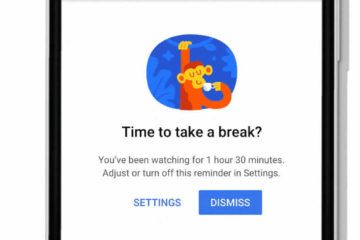


12 comentarios
Cómo rastrear a mi esposo sin que él se dé cuenta y aunque tenga el Google Maps apagado eso es podría ser posible
Como puedo activar la ubicación de mi pareja sabiendo su cuenta de Google desde mi movil
Quiero rastrear a mi novio noquiero que se de cuenta pero le moví asu selular cree q el sedara cuenta????
Que buena web, te deja las instrucciones bien claras incluso con imagenes para no equivocarte
Me gusta este articulo, siempre busco esta clase de articulo para aprender mas y empaparme con el tema ya que no sabes el dia que te sera util esta herramienta o cuando podras ayudar ha alguien con tus conocimientos
muy buena explicación sobre todo lo fácil que se entiende, gracias por este aporte de verdad
You have no idea of how hacking have improved the living of others and making the right decisions in matters relating to relationships Max stand out to be the best reliable choice for them and successful outcome is guaranteed with safety awareness, don’t hesitate to make that right choice now just find maxrealhackings @gmail. com whatsapp 16282035012 on google to get in touch with them
Mi vida se estaba desmoronando, me engañaban y maltrataban, tenía que saber la verdad y necesitaba pruebas. Me puse en contacto con un investigador privado que me relacionó con Kelvin que se ocupó de la piratería. Hackeó su iPhone, Facebook, IG, WhatsApp, mensajes de texto, registros de llamadas, twitter y cuenta de correo electrónico. Tengo todo lo que quería como prueba. Me alegra tener una verdad comprobada. Póngase en contacto con él para cualquier trabajo de piratería. Dile que te recomendé, seguramente satisfará tu necesidad de hackear. Contacto: kelvintruthloyd @ gmail. C o m, Whatsapp y texto 16282035012 estarán encantados de ayudarte.
es lo mejor para rastrear un celular muy buen tutorial gracias
Saludos!
Realice los requerimientos para el rastreo y me funciono bien como 2 semanas, pero desde 3 de este mes sept no puedo ver las rutas o la cronologia. Que debo hacer para que vuelva activarse.
Menudo tutorial… Pensaba en algo más técnico pero esto lo hace un crio de 10, años. Crear una cuenta parecida ponerla en su telefono, y mirar la actividad desde tu dispositivo.
Lamentable.
Hola, muy interezante, yo por seguridad, cuslquier cosa extraña que ocurra en mi google account me notifican, tambien uso 2 step verification en mis equipos, es cierto si uno activa los security. Controls de google es bien dificil poder hacer lo que mencionas. Muchos desconocen eso. Hasta en mi watch recibo alertas si ocurre algo o, puedo autorizar cambios.